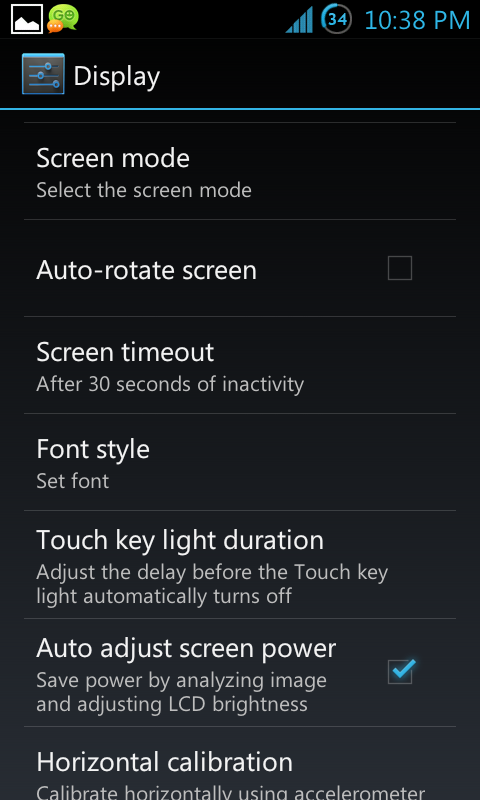大多数使用Samsung手机的人都发现, Samsung系统设置中有可以更换字体的功能, 虽然网络上面也可以下载很多字体, 但是有些时候总找不到自己喜欢的字体.
所以今天我就来开个教程, 来教大家怎样制作字体的APK, 只要有字体的TTF文件, 想要什么字体就有什么字体

制作这个教程的用意是因为很多人不想root但是又想要换字体, 所以我才制作这个教程方便那些人可以安心的换自己喜欢的字体, 加上root换字体的方法存在着boot loop的风险, 这个方法失败的话最多是install不到APK或者apply字体时回到原装的字体, 并不会对机体造成任何的影响.
教程看似非常的长但其实步骤不多, 这个是由于教程内容由于比较详细所以看起来很长, 第一次的制作可能会花上不少的时间, 但经过几次的尝试后其实过程相当的简单.
注意: 由于FlipFont会检验TTF里面的签名, 所以如果直接用自己的TTF文件制作APK的话换字体时系统将无法读取字体, 造成更换字体失败, 请完全依据教程步骤进行制作.
注意: 第16, 17, 18是非常危险的步骤, 大家必须确定字体文件名跟XML里面设定的文件名是一样的, 如果不一样的话会因为找不到字体造成死机现象, 永远卡死在开机画面, 最终只能以Factory Reset收场. 详细内容可以参考这里:
http://www.jbtalks.cc/redirect.php?goto=findpost&ptid=1239438&pid=1192256997&fromuid=383574
另外感谢论坛会员ManGirl@提供此信息
首先, 先来下载需要的文件: Font.rar
步骤
1. 解压下载到的Font.rar, 会看到这些文件
2. 安装Font Creator 5, 这个是试用版的, 有30天的试用期
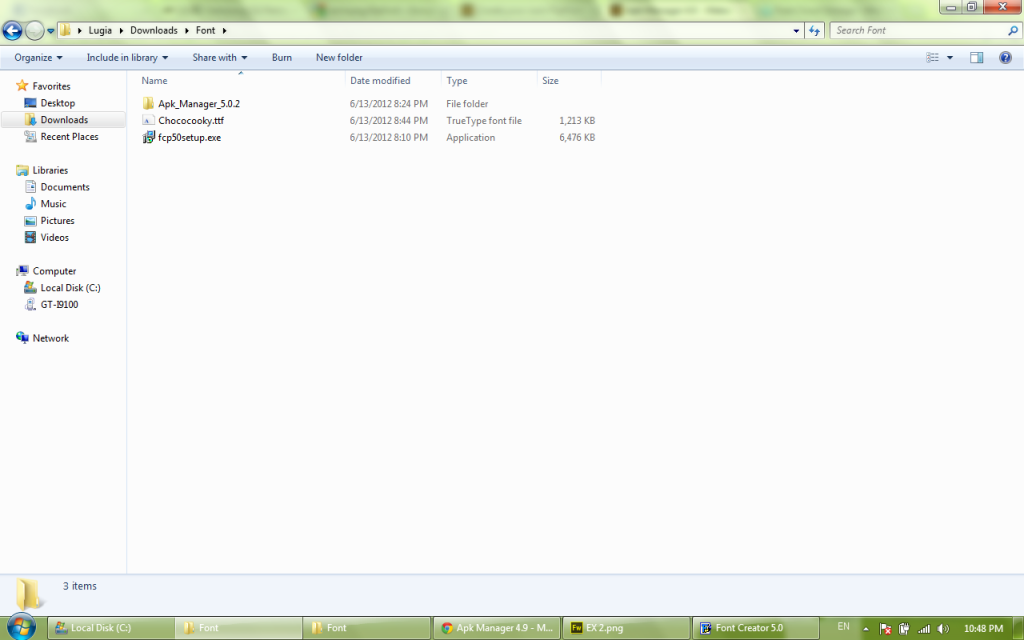
制作字体TTF
3. 运行Font Creator 5, 然后选择Use Evaluation Version, 过后打开Chococooky.ttf
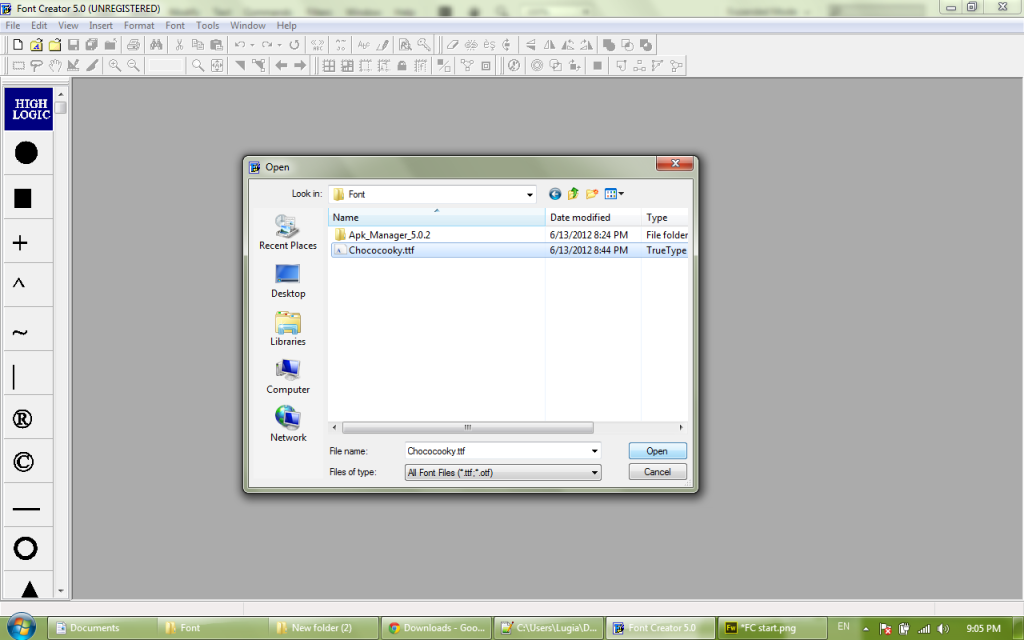
4. 我们要删除全部字形, 先按Ctrl + A来全选, 然后按delete, 这个可能会有点久, 请耐心等候, 完成删除后字形会消失, 看第二个图

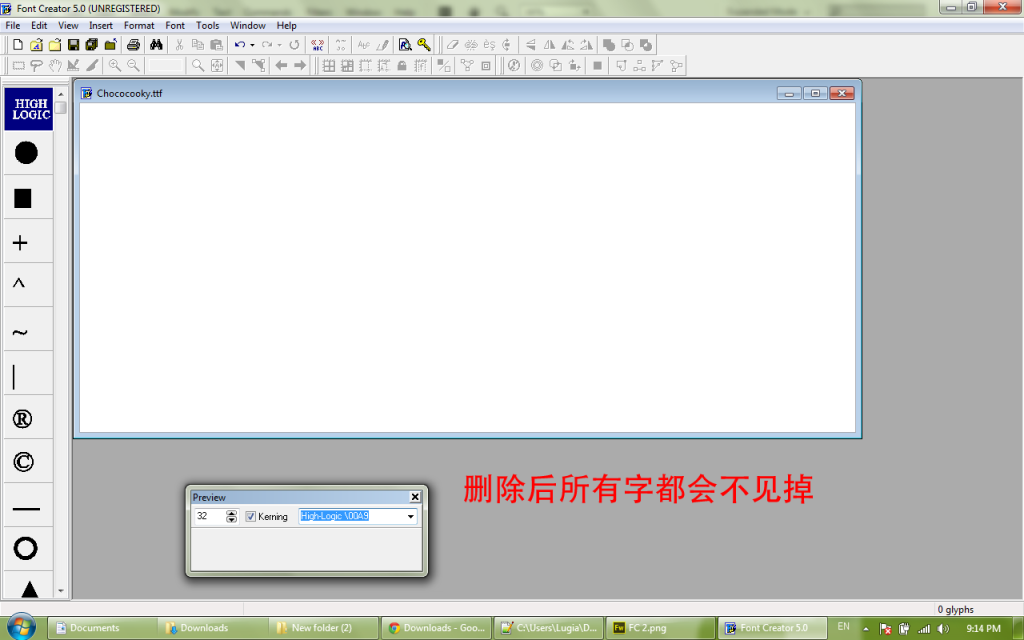
5. 接下来大家可以打开自己喜欢的字体, 这里我们就用Windows自带的Segoe UI.ttf吧
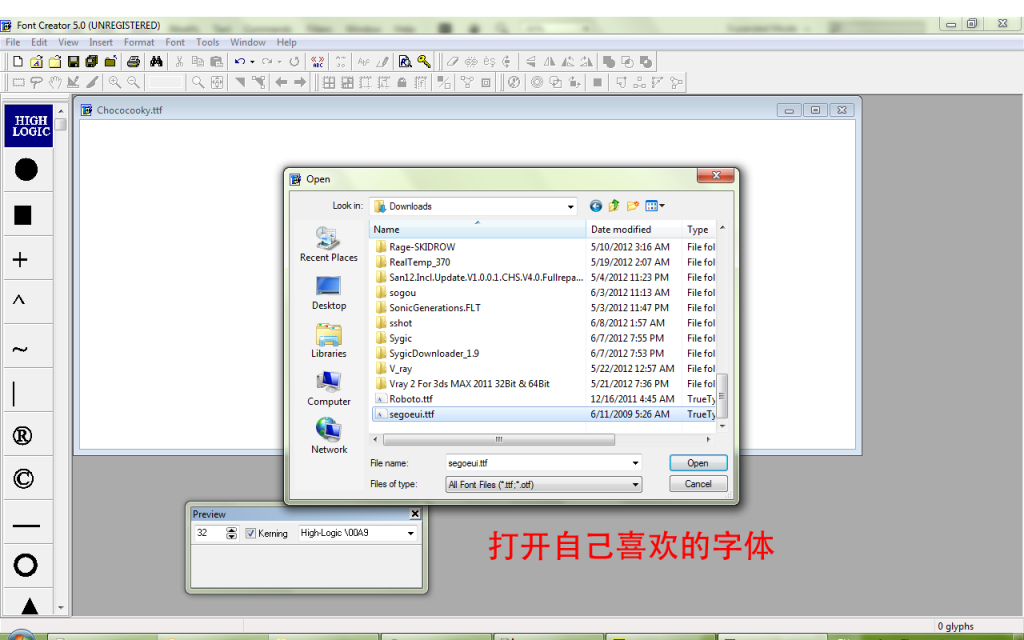
6. 打开字体后, 我们要copy全部的字体, 同样的, 按Ctrl + A全选, 然后Ctrl + C.
7. Font Creator界面下方会看到字体的字形数量, 先记录字形数量的数目, 等下会用到哦

8. 回到Chococooky.ttf那里, 然后点击上方的Insert, 然后点击Glyphs..., 会看到以下界面, 在框框里面输入刚才记录的字形数量. 然后点击OK.
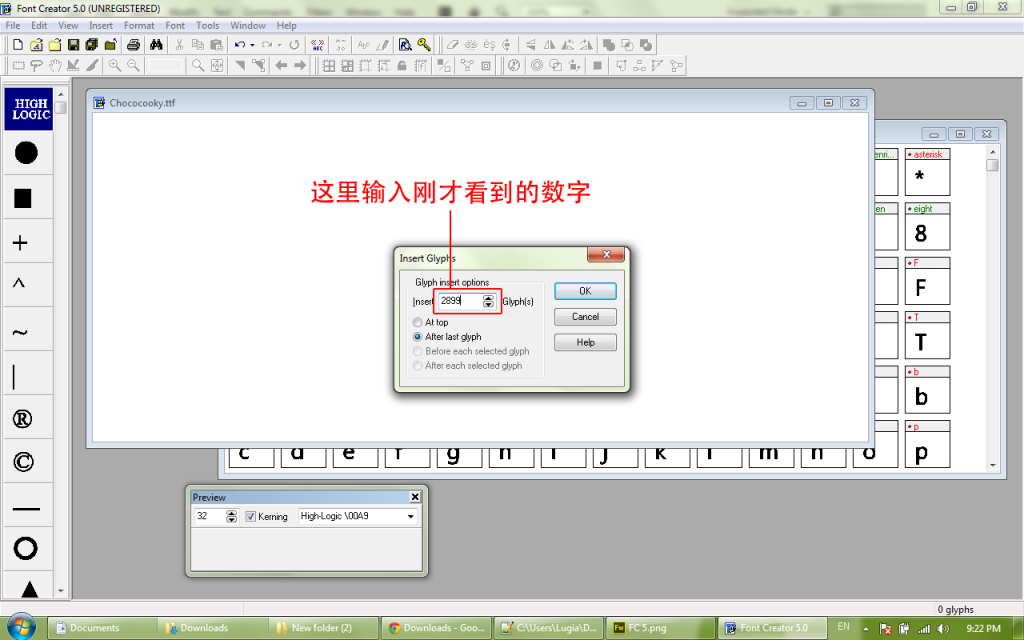
9. 添加Glyphs后, 会看到有很多空空的格子, 先按Ctrl + A全选, 然后去到上方的Edit -> Paste Special..., 会看到以下界面.
10, 全选所有check box, 然后在下面选择Add mappings, 过后按OK.
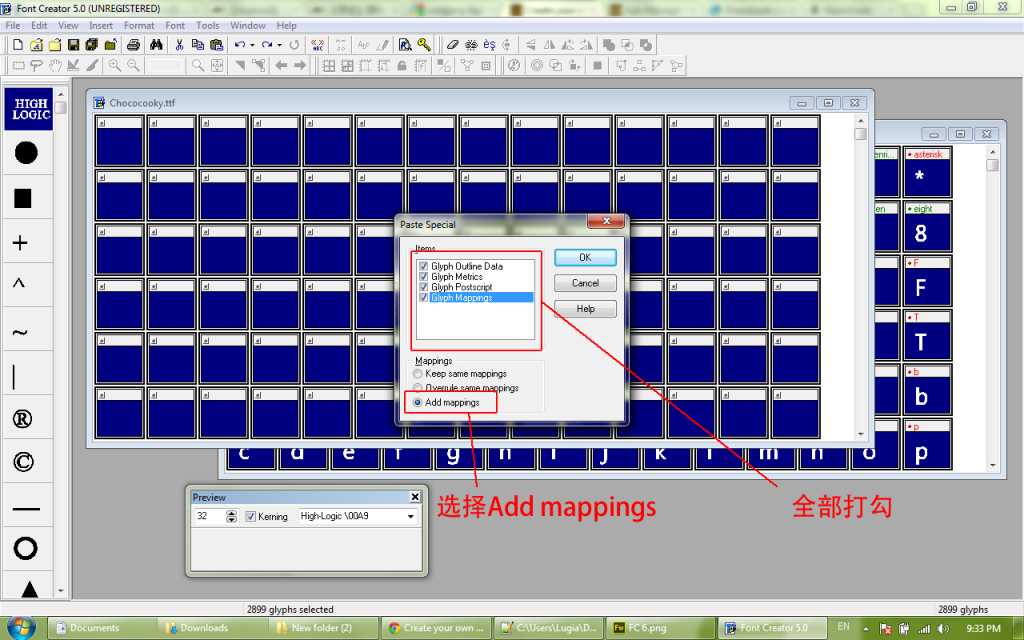
11. 字体制作已完成, 现在可以开始save我们的字体了, 去到File选择Save As..., 然后放一个自己喜欢的文件名吧.

制作APK文件
12. 接下来可以开始制作APK文件了, 首先打开Apk_Manager_5.0.2文件夹, 会看到下列文件.
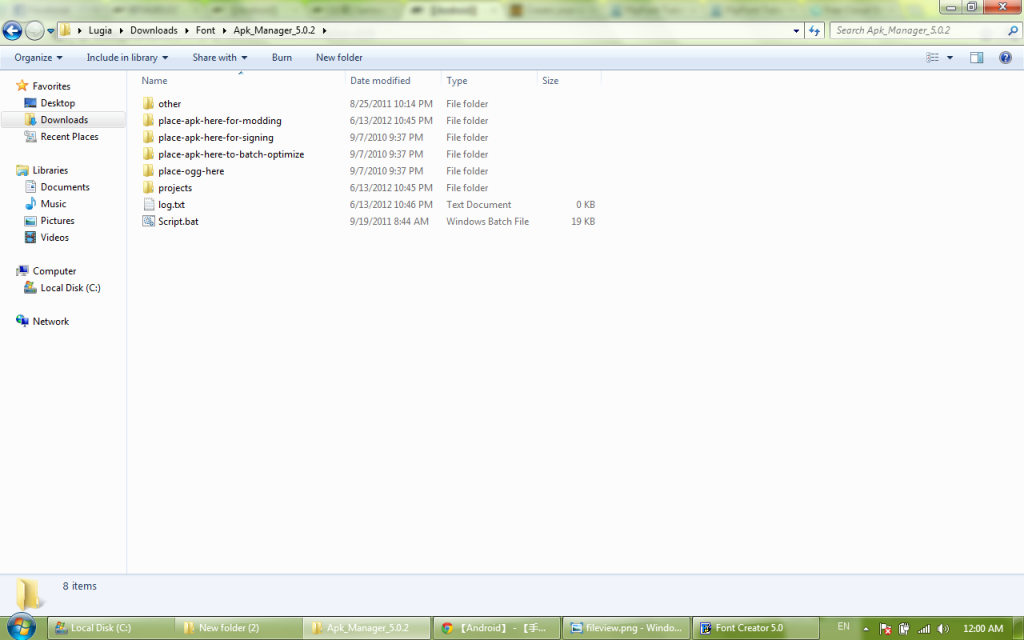
13. 运行Script.bat, 会看到一个黑底青字的界面, 在那里输入9, 然后按enter, 耐心等候apk解压完成.
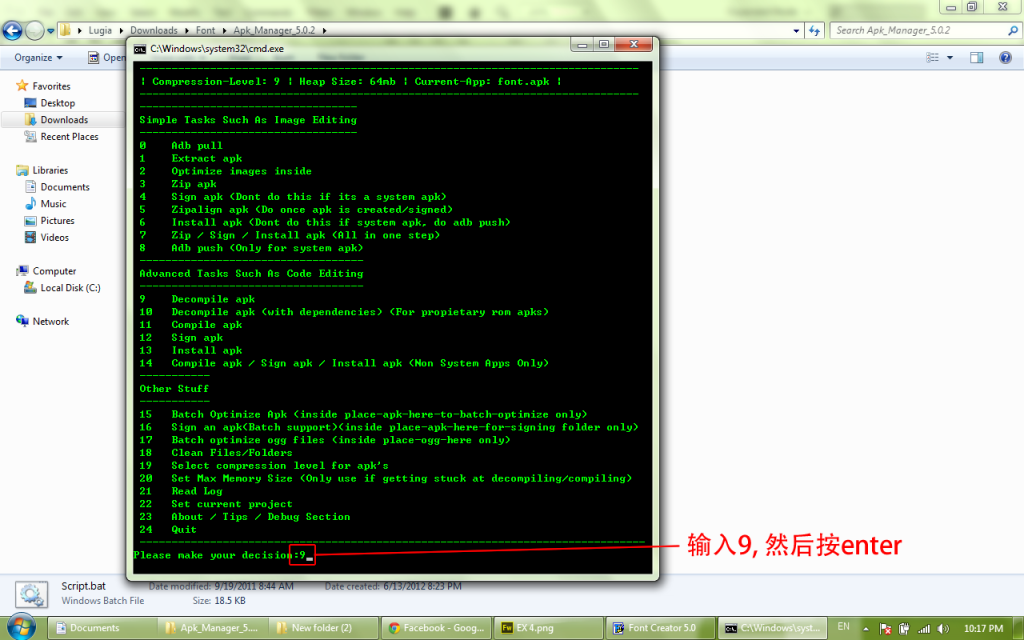
14. APK解压好后, 打开project文件夹, 再打开里面的font.apk文件夹, 会看到下列文件.
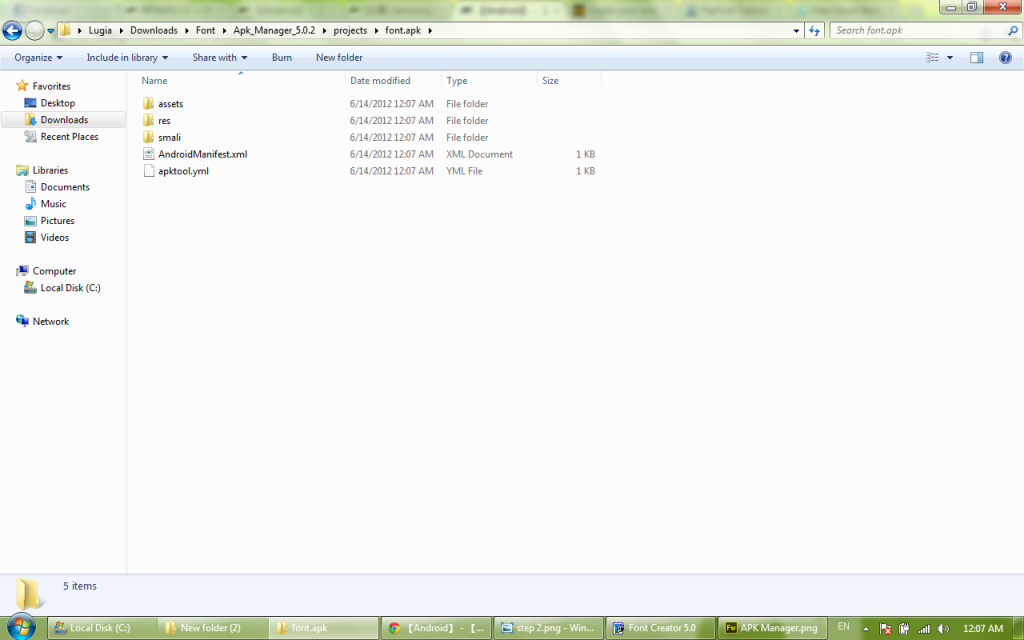
15. 首先进入assets, 然后进入font, 会看到Chococooky.ttf这个文件, 删除它.
16. 然后把自己做好的字体copy到这里. 注意: 这个文件名非常重要, 请特别注意格式应该为[fontname].ttf
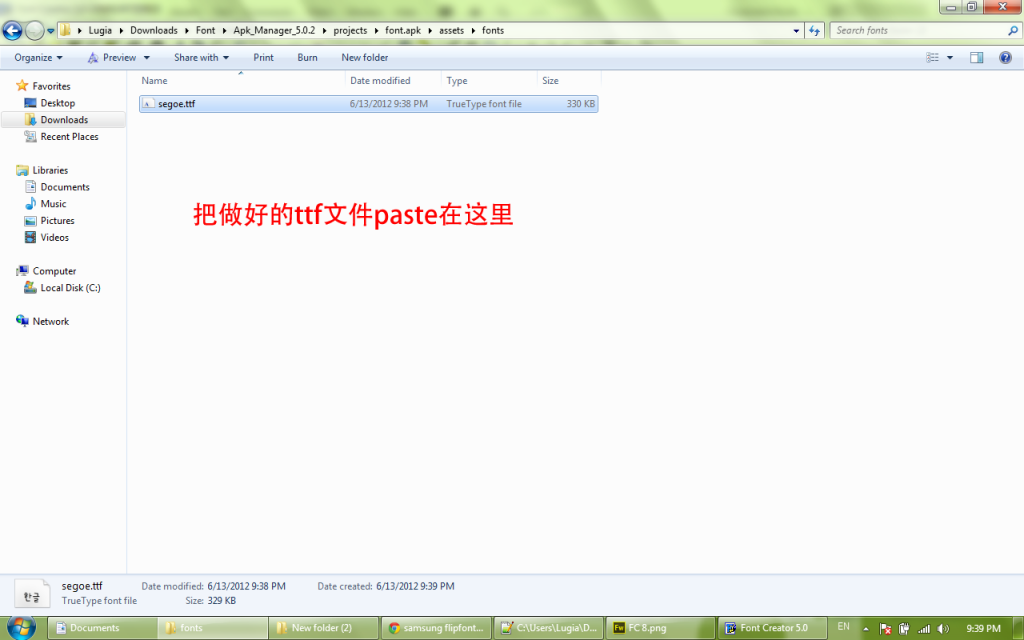
17. 接下来回到assets文件夹, 然后进入xml, 会看到Chococooky.xml这个文件, 把他的名字改成跟字体一样的名字. 注意: 这个文件名非常重要, 请特别注意格式应该为[fontname].xml
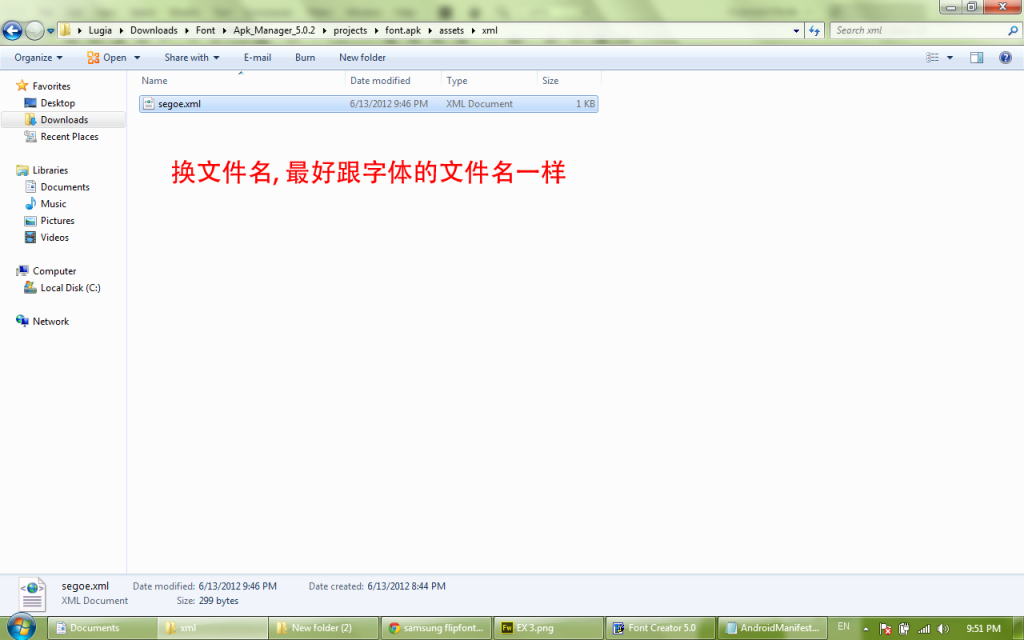
18. 然后用notepad打开刚才的xml文件, 根据下图作出适当的调整后储存. 注意: 这里的修改非常重要, 请特别注意其文件名与字体的文件名完全符合, 一个字也不能差. 另外, 除了更改displayname和<filename>...</filename>的数值之外, 其他的一律不能更改, 不然会造成死机.
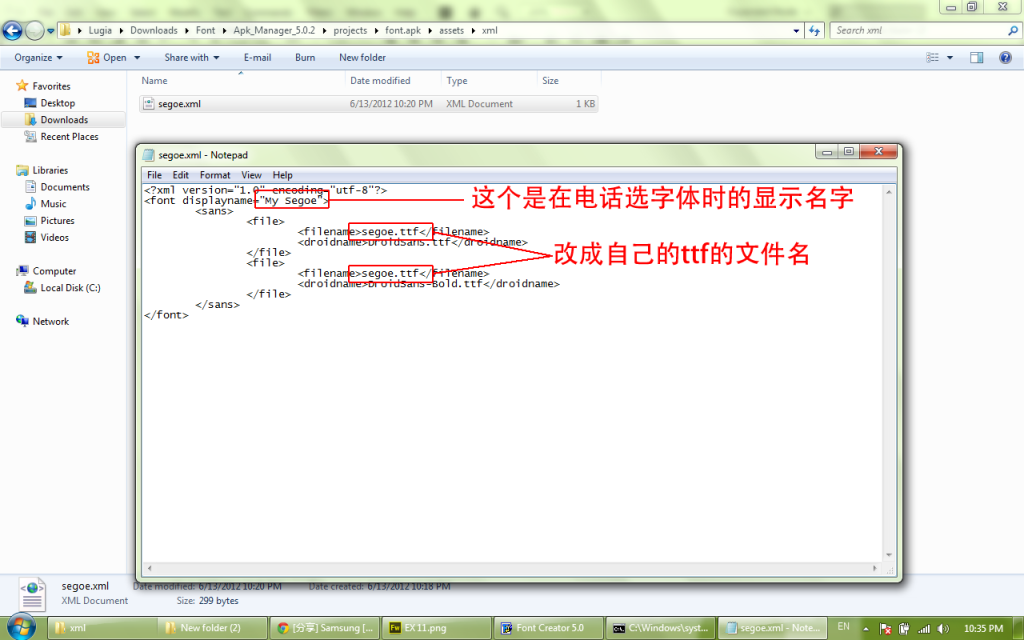
19. 回到font.apk文件夹, 用notepad打开AndroidManifest.xml, 然后根据下图进行更改后储存.
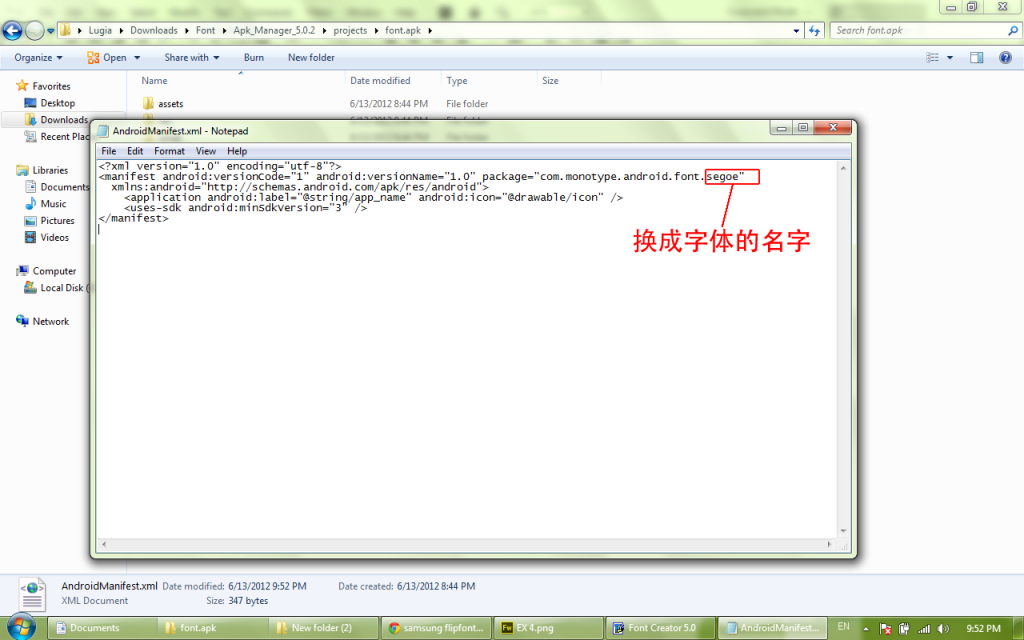
20. 接下来进入res文件夹, 然后进入values, 在里面用notepad打开strings.xml文件, 根据图片进行更改后储存.
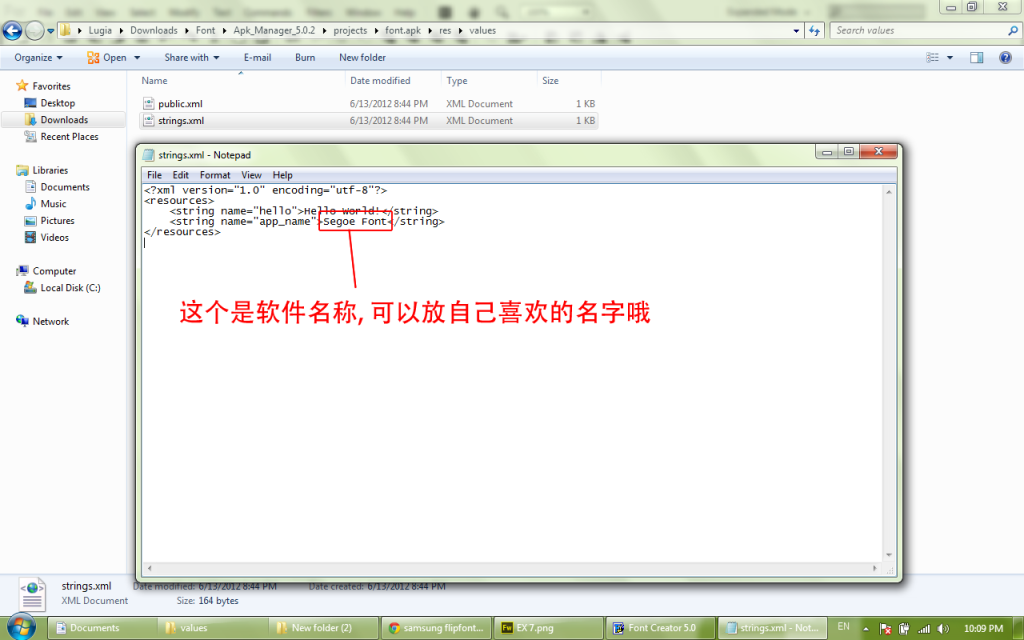
21. 接下来回到font.apk那里, 进入smali -> com -> monotype -> android -> font文件夹, 这里会看到chococooky这个文件夹, 把这个文件夹的名字改成字体的名字.
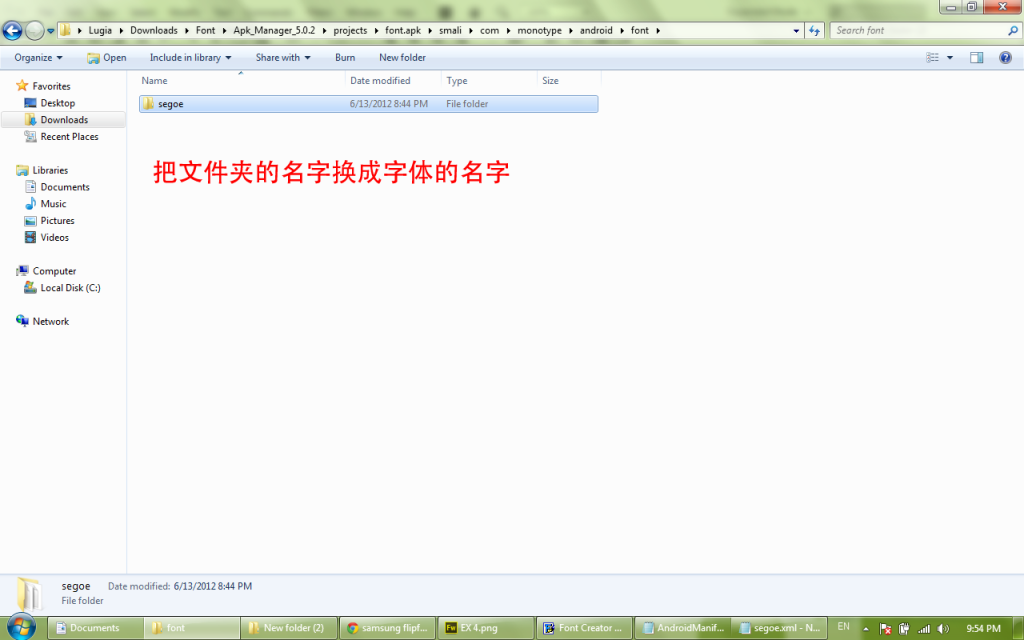
22. 改好名字后进入这个文件夹, 会看到5个文件, 这5个文件都需要edit.
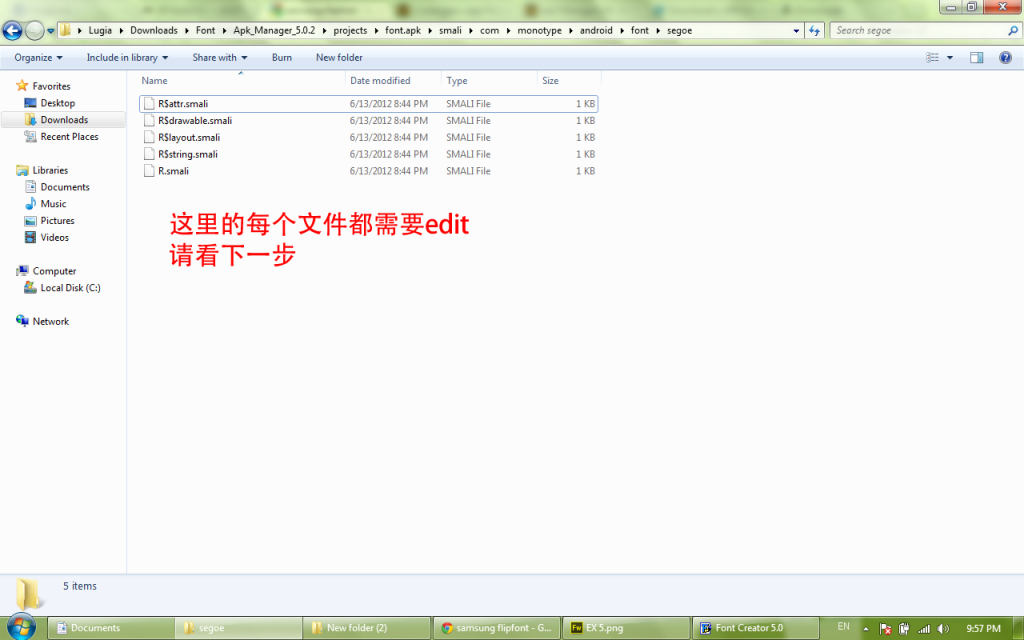
23. 不慌不忙的, 用notepad打开这些文件, 然后按Ctrl + H打开replace界面, 然后根据下图作出调整, 每个文件的做法都一样哦, 也记得要储存.
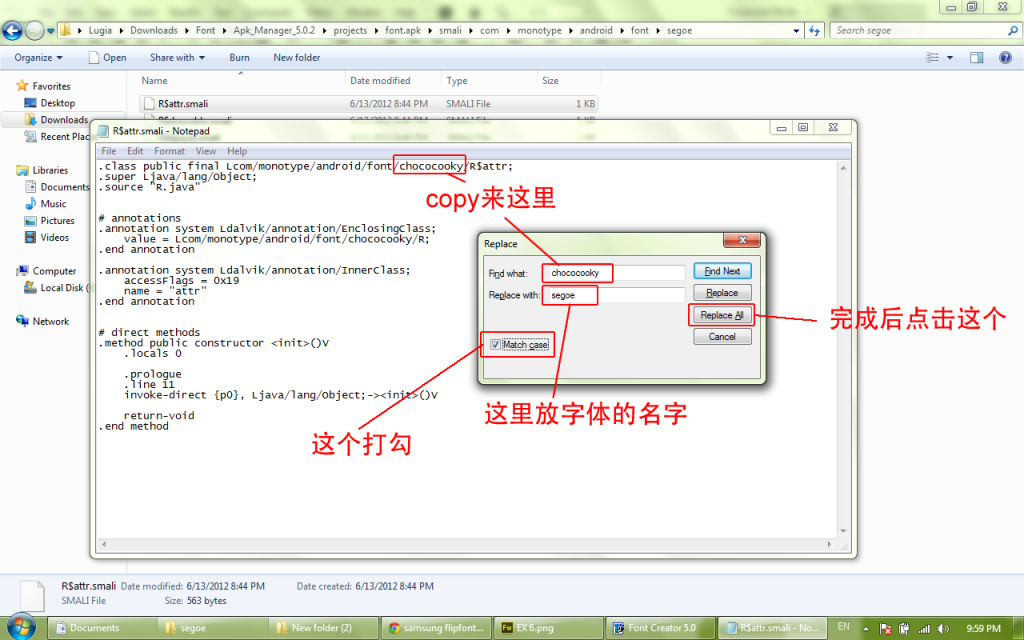
24. 更改程序完成, 接下来就是包装APK的时候了!!! 话不多说, 回到Apk_Manager_5.0.2文件夹, 运行Script.bat. 如果运行不到, 请检查刚才运行的Script.bat是否有关闭, 如果没有的话可以直接用回刚才打开的.
25. 在Script.bat里面, 输入11后按enter, 他会问Is this a system apk (y/n), 输入n后按enter.
26. 第25完成后, 输入12后按enter.
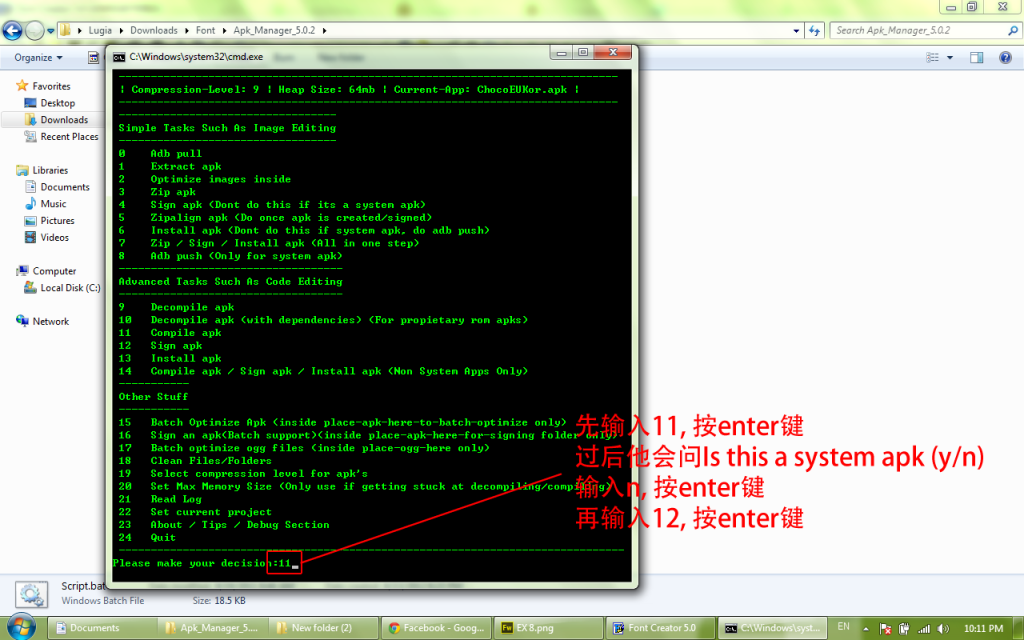
27. 最后一步, 打开place-apk-here-for-modding文件夹, 如果有看到signedfont.apk的话, 恭喜你, APK已经完成制作.
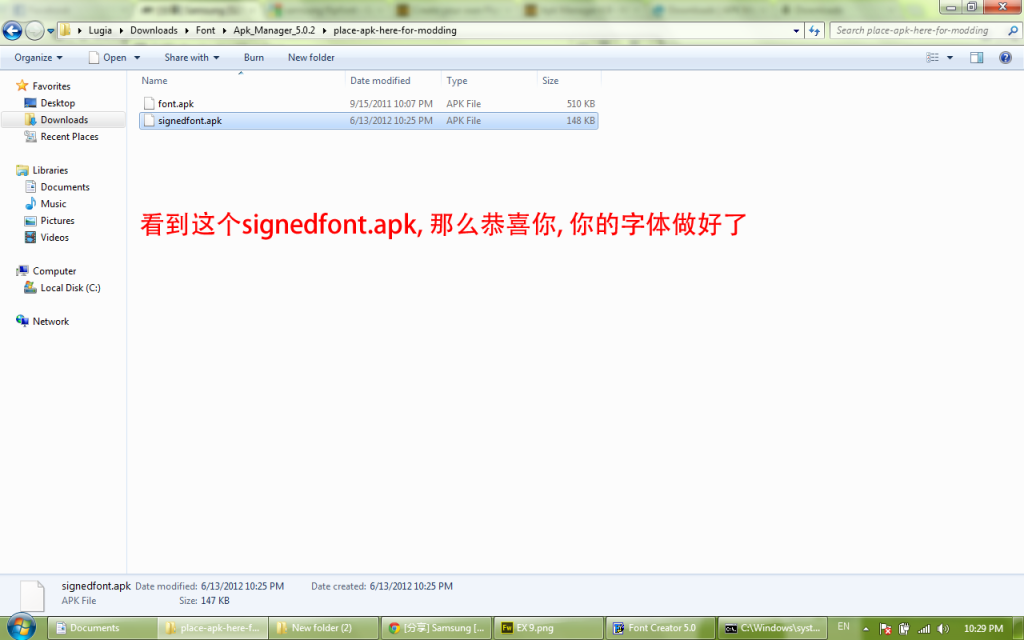
28. 接下来只要把signedfont.apk copy到电话里面, 就可以开始进行安装工作了.

安装APK及更换字体
29. 在手机打开My files, 然后找出刚才copy进去的signedfont.apk, 点击它安装. 放心, APK无毒, Storage和Phone Call权限只是为了能够读取文件和Phone Call的号码以便更改字体.

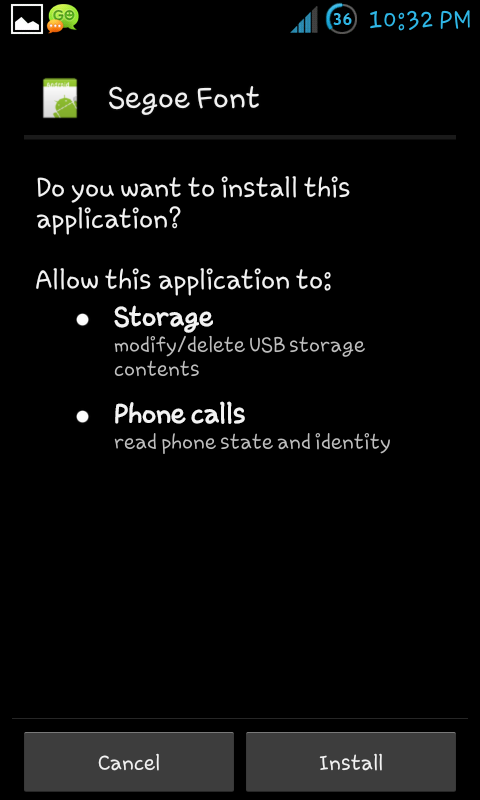
30. 安装后可以去到Settings -> Display -> Font Style那里, 你会看到你自己做的字体, 这个教程的是My Segoe, 马上进行字体的更改吧!
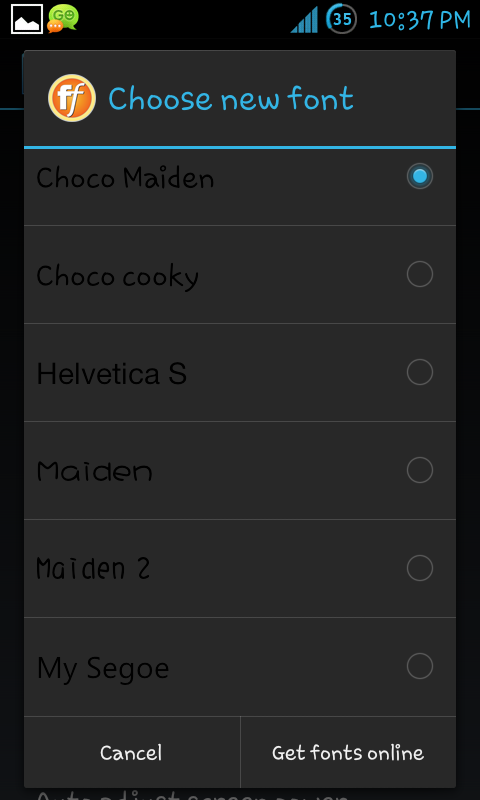
成果
恭喜你, 字体更改已经完成了哦! 来看看成果吧...